Registrieren von aufeinanderfolgenden standbildern, Registrieren von ordnern, Seite 165 – Grass Valley EDIUS Pro v.6.5 Benutzerhandbuch
Seite 187
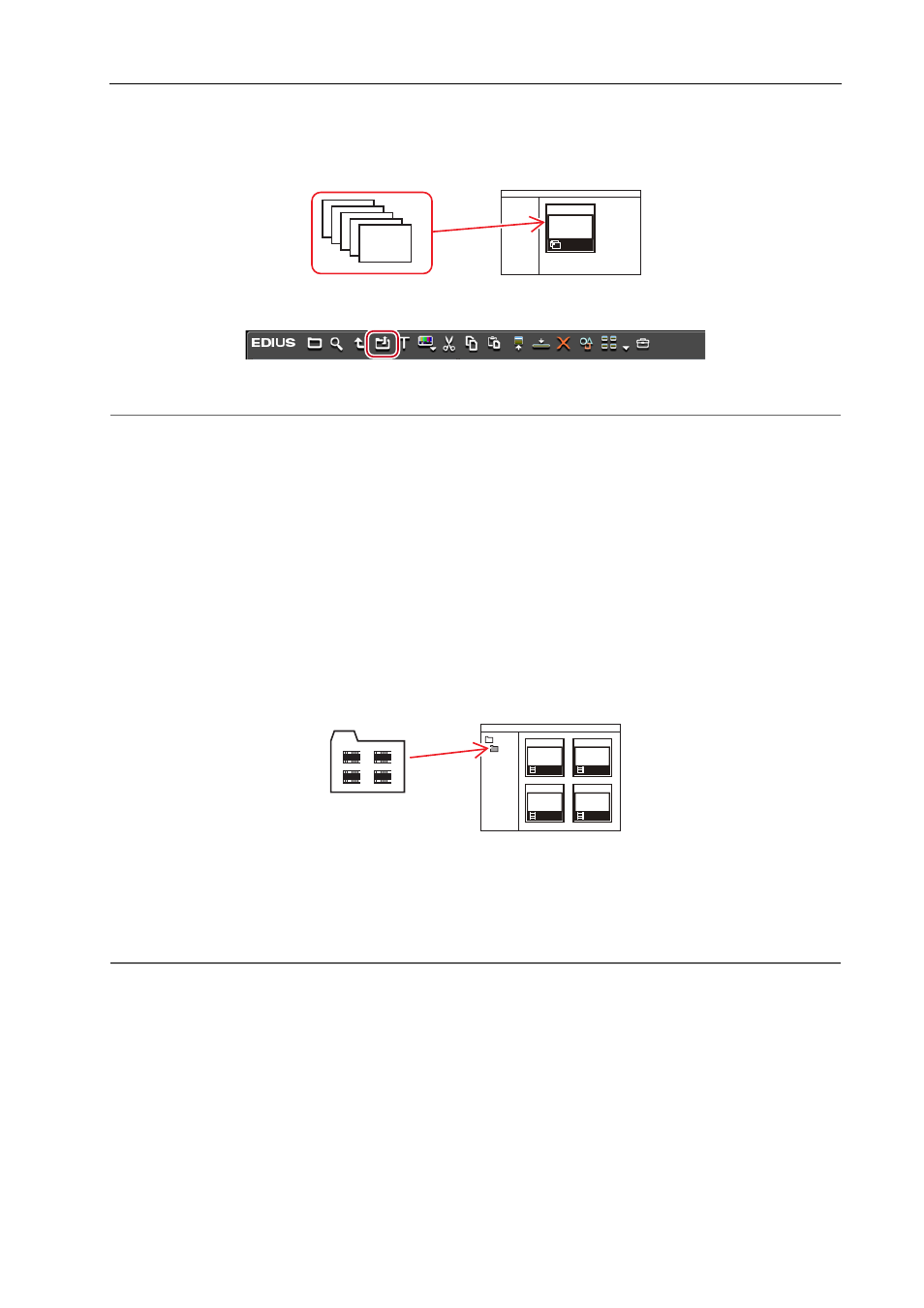
165
Importieren von Dateien von der Bin
EDIUS - Referenzhandbuch
Registrieren von aufeinanderfolgenden Standbildern
Importieren Sie die Standbildclips mit aufeinanderfolgenden Nummern in einem einzigen Vorgang und registrieren Sie
sie im Bin.
1 Klicken Sie in der Bin auf [Clip hinzufügen].
Das [Öffnen]-Dialogfeld wird angezeigt.
2
Alternative
• Hinzufügen von Clips: [Strg] + [O]
2 Wählen Sie die erste der aufeinanderfolgenden Dateien aus, markieren Sie [Sequenz-Clip] und klicken Sie
auf [Öffnen].
Alle aufeinanderfolgenden Standbilddateien im gleichen Ordner werden als ein Sequenzclip in der Bin registriert.
Da aufeinanderfolgende Dateien als ein einziger Sequenzclip betrachtet werden, werden Dateien mit fortlaufenden
Nummern nicht importiert, wenn eine Datei in der Sequenz fehlt.
3
•
Sie können jeden in der Bin registrierten Sequenzclip in einzelne Standbildclips unterteilen oder erneut als
Sequenzclip verwenden.
Abbruch der Festlegung einer Sequenz
Zusammenfassen mehrerer Clips (Als Sequenz festlegen)
Registrieren von Ordnern
Registrieren Sie einen Ordner mit unterstützten Quellformaten mit intakt gehaltener Ordnerstruktur.
1 Klicken Sie in der Ordneransicht des Bin mit der rechten Maustaste auf den zu registrierenden Ordner und
klicken Sie auf [Ordner öffnen].
Das [Ordner suchen]-Dialogfeld wird angezeigt.
2 Wählen Sie einen Ordner aus und klicken Sie auf [OK].
2
Alternative
• Zeigen Sie den Ordner im Explorer an und verschieben Sie den Ordner, den Sie registrieren möchten, mit
Drag-and-drop zum angezeigten Ordner in der Clip- oder Ordneransicht.